SQLServerウェブサイト構築例
環境 SQLServer2008R2、ウェブサーバー
ソフトウェアサポート:iis、ダイナミックウェブサイトのソースコード
トポロジー
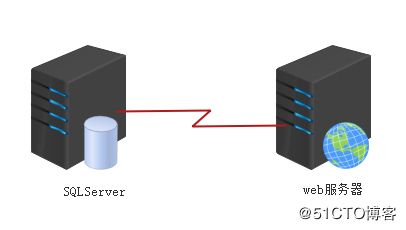
ステップス
データベースのセクションです。
1. スタート - SQL Server Management Studio をクリックします。

2. SQLServerサーバーの名前またはIPアドレス、ログイン名、パスワードを入力し、[データベースへのリンク]をクリックします。
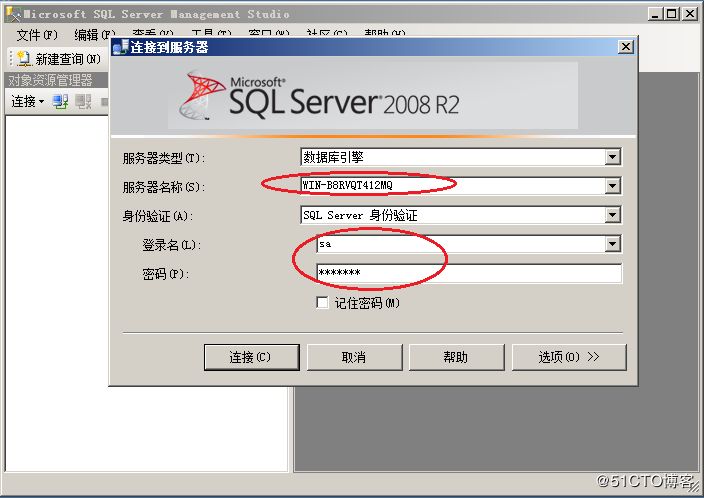
3. 新しいデータベースを作成する
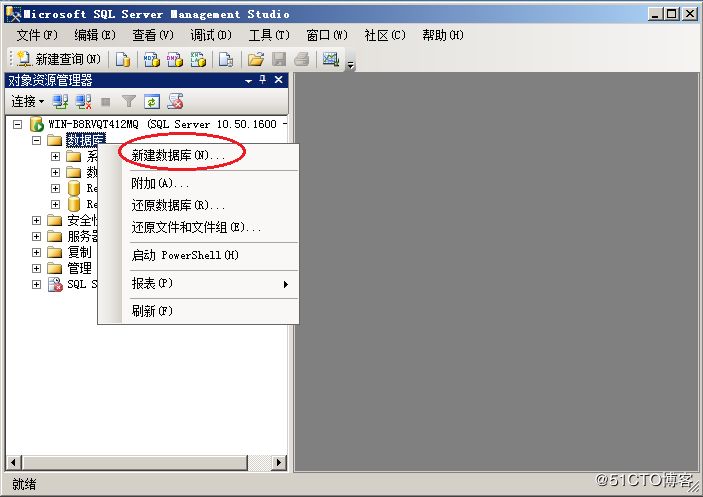
4. 新しく作成するデータベースの名前を入力 - OK
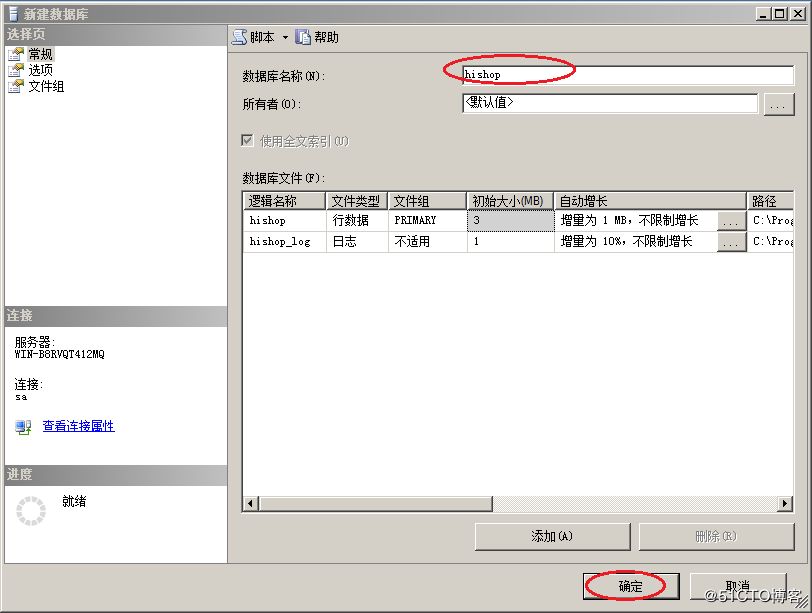
Webサーバーのセクションです。
1. まず、ダウンロードしたソースコードをディスクにコピーする
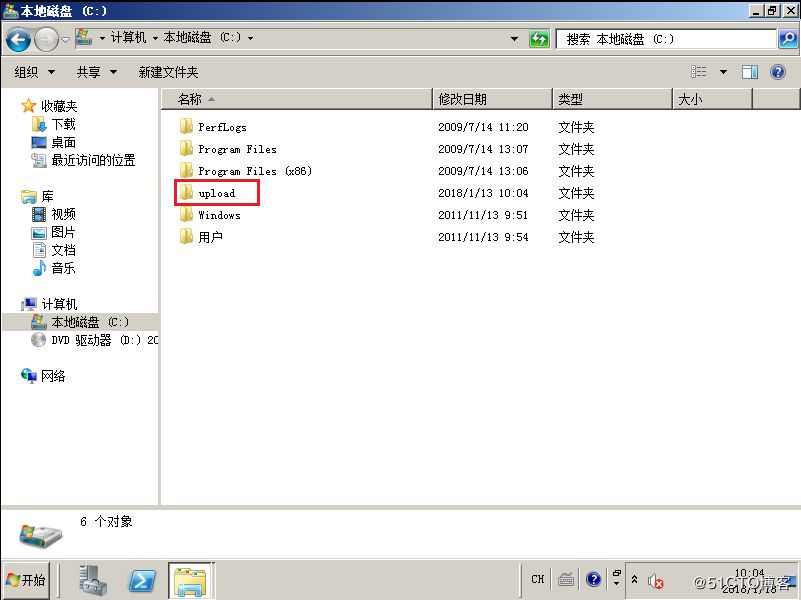
2. ウェブサービスをインストールします。左下のサーバーマネージャー - ロール - ロールの追加をクリックします。
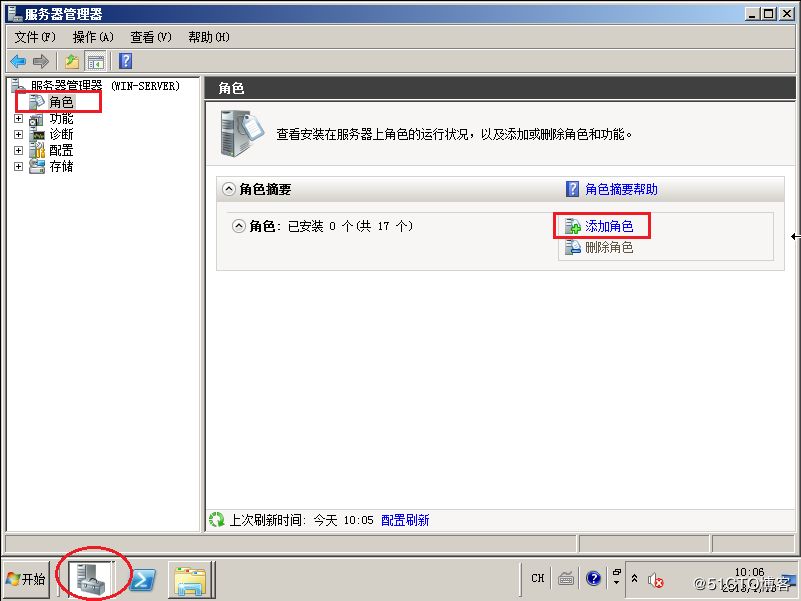
3. サーバーの役割のWebサーバー(iis)をクリックします。
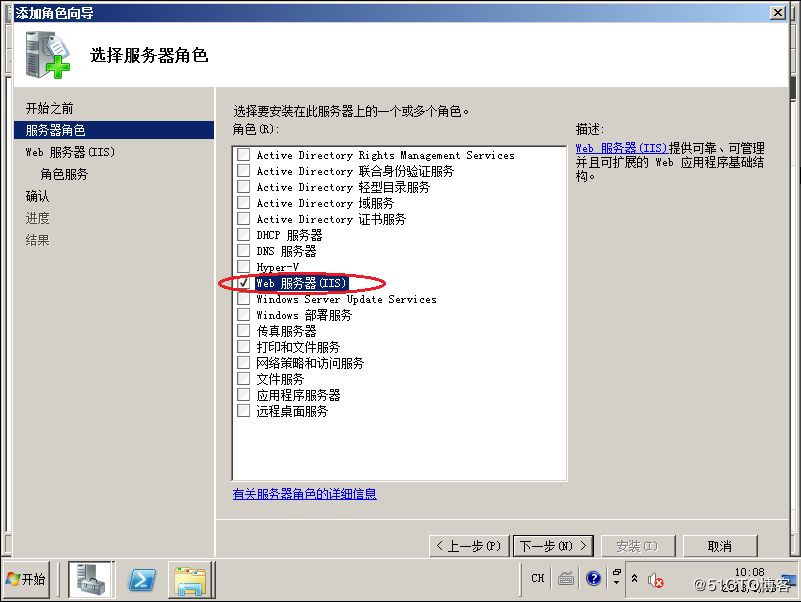
4. アプリケーションの開発とサブオプションのフックアップ - その後、インストールを開始します。

5. 機能」-「機能の追加」をクリックします。
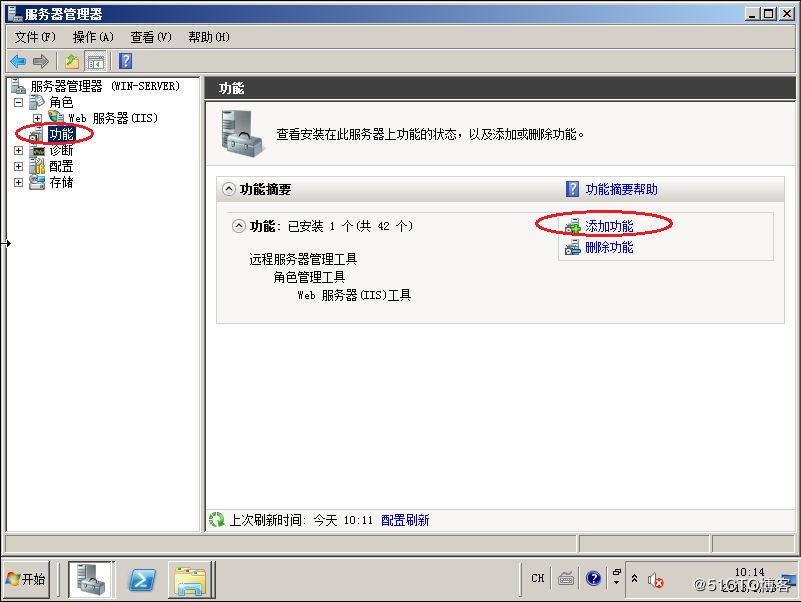
6. .netをチェックし、必要な機能を追加するを選択し、インストールを開始します。
7. スタート」-「管理ツール」-「IIS」をクリックします。
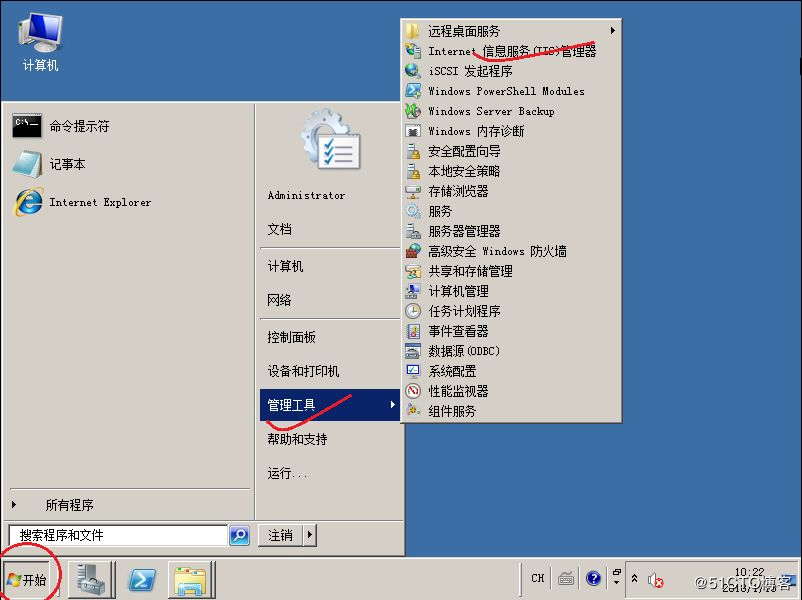
8. ノード - サイトを展開し、右クリックしてサイトの追加を選択します。

9. サイト名を入力 - クリックして物理パスを選択 - アップロードを選択 - OKをクリック
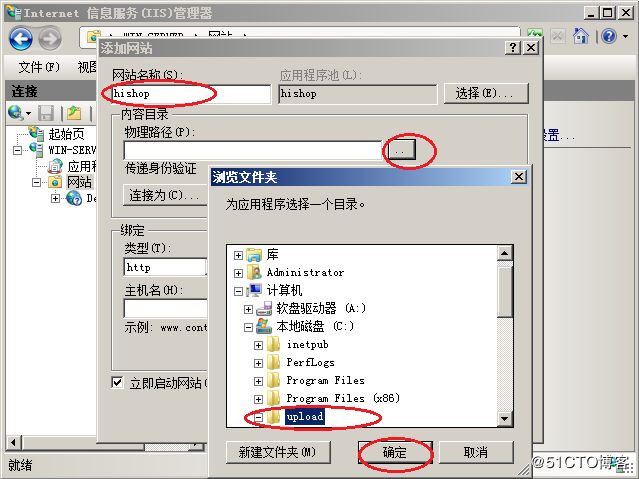
10. hishopサイト上で右クリック - サイトの管理 - 起動
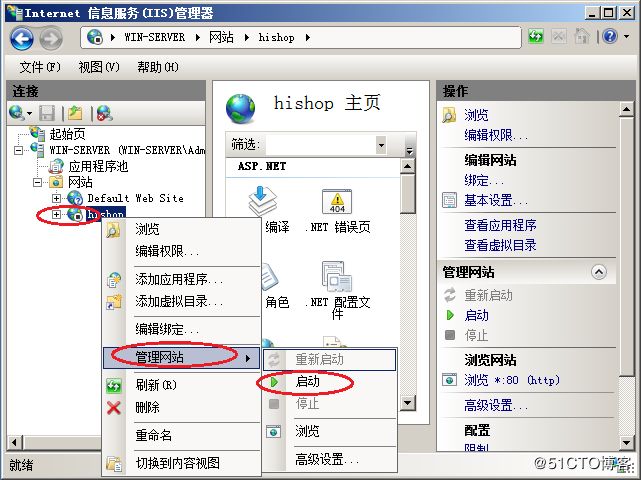
11. アプリケーションプールをクリック - hishopを右クリック - 基本設定
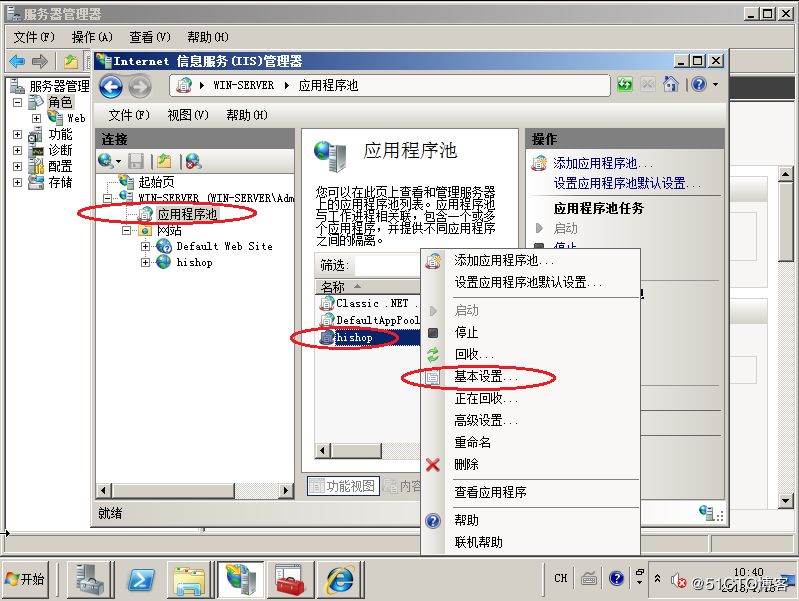
12. ホストパイプラインモードのquot;Integrated"をquot;Classic"に変更するのは以下の通りです。
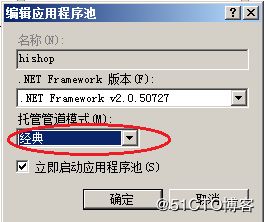
13. 編集権限
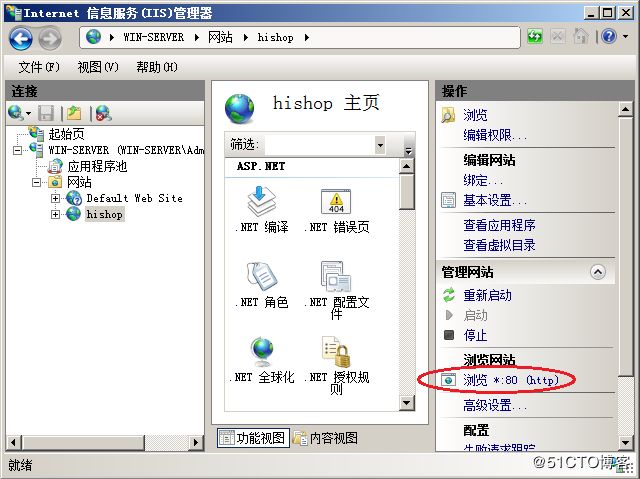
14. セキュリティを選択し、全員を追加してフルコントロールの権限を与える。
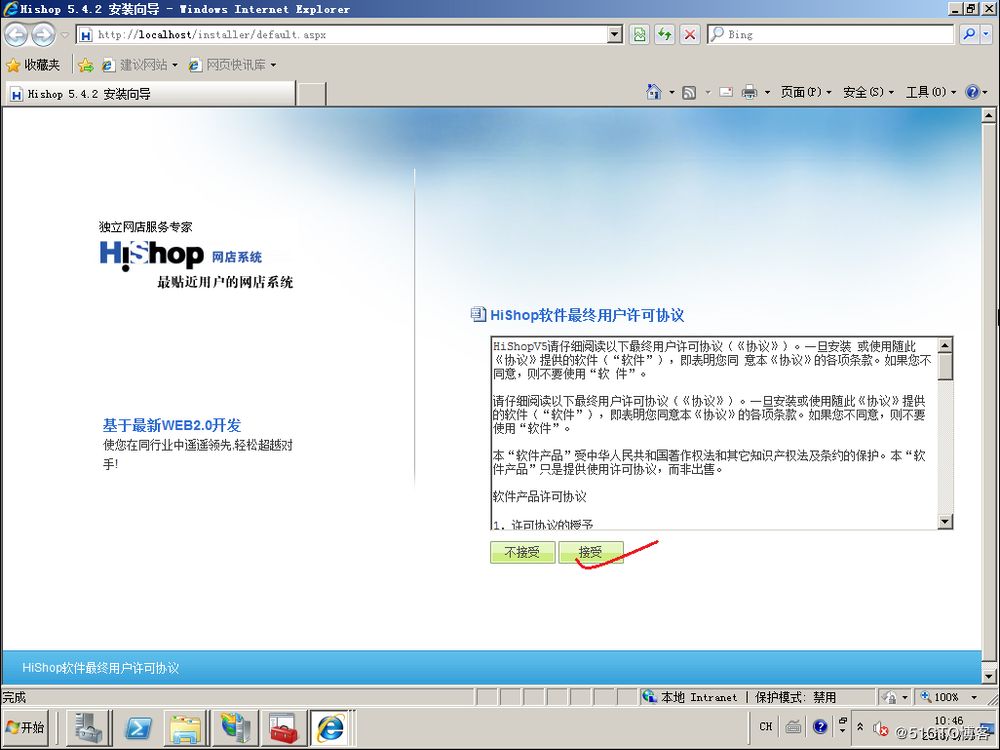
15. hishopに戻る - クリックしてページをブラウズする

16. ページをブラウズしてhishopのインターフェイスを確認する
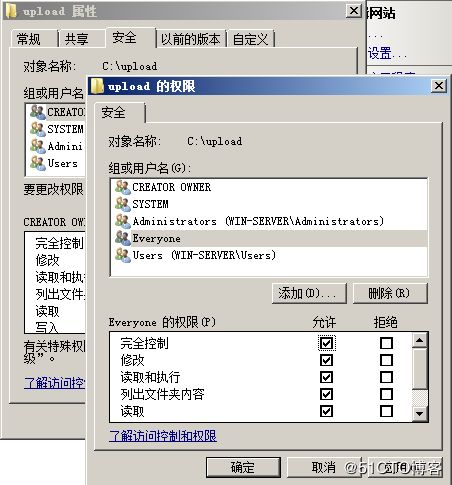
17. バックエンド情報の設定

18. 完了をクリックすると、Webサイトに移動します
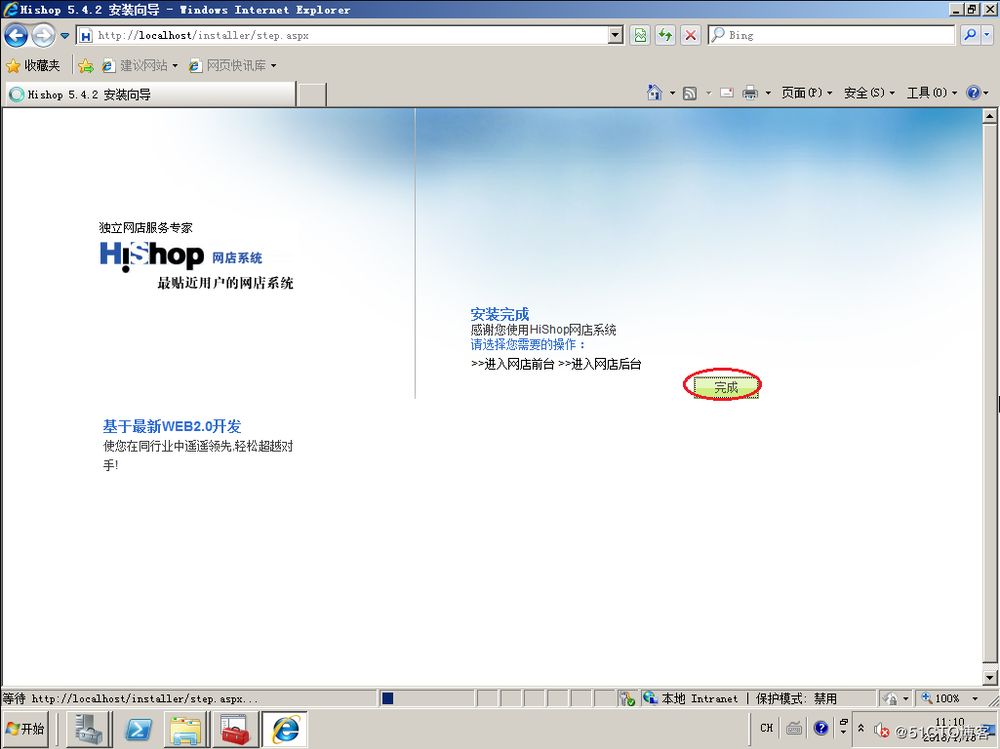
19, ウェブサイトのインターフェイス
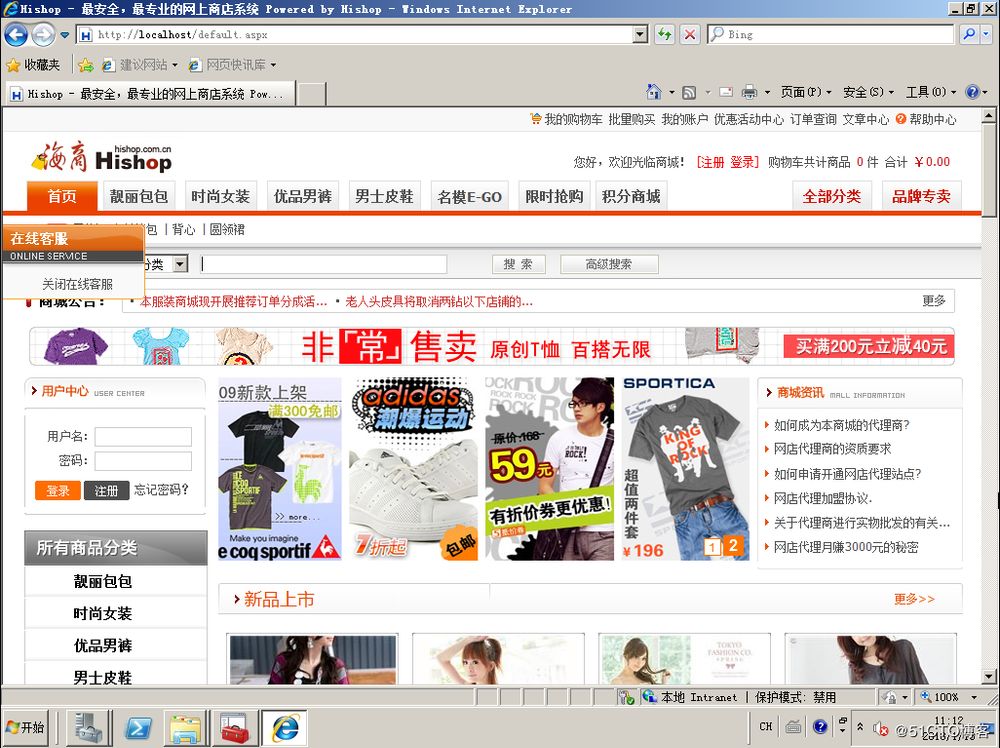
20. この時点でデータベースをバックアップする
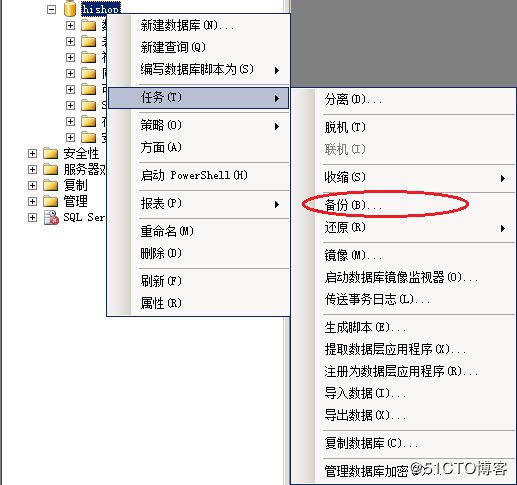
21. データベースを削除する
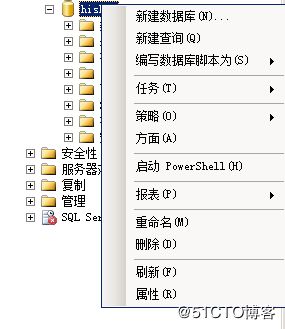
22. チェック 削除時に既存の接続を閉じる
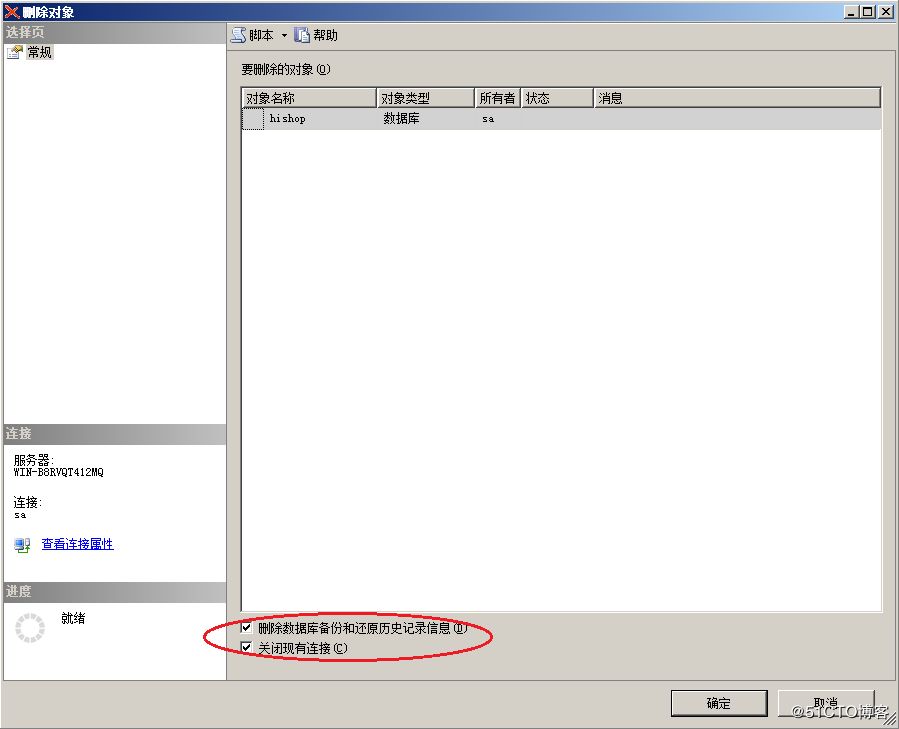
23. データベースのリストア
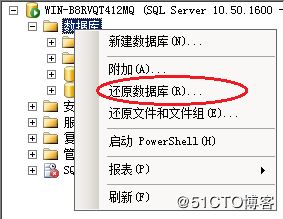
24. バックアップファイルを検索し、OKを押して復元する

これは、SQLServerの構築のウェブサイトの例についてのこの記事の終わりです、より関連するSQLServerの構築のウェブサイトの内容は、スクリプトハウスの前の記事を検索してくださいまたは次の関連記事を閲覧し続けるあなたは将来的に多くのスクリプトハウスをサポートして願っています!.
関連
-
SQL Server 2008 データベース分散クエリの知識
-
SQL Server 2008 R2のCPUとメモリ使用量の増加に対する2つの解決策
-
SQL SERVER 2008のデータベースログファイルの縮小方法
-
SQL Server 2008のオープン入力のSAパスワードプロンプトは、データベースソリューションにログインすることはできません
-
SQL Server 2008でSQLクエリ文のフィールド値の大文字と小文字が区別されない問題の解決
-
sql server 2008 sa パスワードを忘れた場合の解決策
-
SQL Server 2008r2 データベースサービスにおける各種起動不能の解決方法 (詳細)
-
sqlserver2008 初回ログイン失敗の問題と解決策
-
Sql Server 2008データベースで新しい割り当てユーザーを作成する詳細な手順
-
Sql Server 2008インストールグラフィックチュートリアル
最新
-
nginxです。[emerg] 0.0.0.0:80 への bind() に失敗しました (98: アドレスは既に使用中です)
-
htmlページでギリシャ文字を使うには
-
ピュアhtml+cssでの要素読み込み効果
-
純粋なhtml + cssで五輪を実現するサンプルコード
-
ナビゲーションバー・ドロップダウンメニューのHTML+CSSサンプルコード
-
タイピング効果を実現するピュアhtml+css
-
htmlの選択ボックスのプレースホルダー作成に関する質問
-
html css3 伸縮しない 画像表示効果
-
トップナビゲーションバーメニュー作成用HTML+CSS
-
html+css 実装 サイバーパンク風ボタン
おすすめ
-
SQL Server 2008のOrder byは、union句で直接利用できない
-
sqlserver 2008 データベースに接続する Java コード
-
SQL server 2008のログイン認証方式を変更する方法
-
SQLServer2008 新規インスタンスのリモートデータベース連携問題(sp_addlinkedserver)
-
SQL Server 2008 R2 認証モードの設定 グラフィックチュートリアル
-
Navicat Premiumを使用してSQLServerのデータをsql形式にエクスポートする
-
SQL Server 2008R2チュートリアルのグラフィックの詳細
-
sql server 2008のインストールに失敗したときの解決策 旧バージョンを完全にアンインストールしてください。
-
SQL 2008のアンインストールに関する問題の解決策(コンピューターの再起動に失敗、SQLのアンインストーラーが見つからない)
-
SQL Server 2008データベースの定期的な自動バックアップを設定する方法